Упражнение 13.1. Создание клонов и клонирование эффектов.
В ходе выполнения этого упражнения мы вначале освоим на практике описанные выше приемы клонирования, а затем познакомимся с оригинальной техникой построения плиточного орнамента, предложенной Щ. Хаитом.
Начнем с построения прямоугольника. Задайте для него заливку синим цветом и постройте элемент клона командой Edit › Clone (Правка › Клонировать). Поместите клон справа от управляющего прямоугольника клона.
Поменяйте заливку управляющего прямоугольника на красную (элемент клона должен послушно покраснеть). Выделите элемент клона и задайте для него зеленую заливку. Возвратите управляющему прямоугольнику синюю заливку. Отметьте, что элемент клона на это никак не реагирует.
Выделите управляющий прямоугольник инструментом Shape (Форма) и закруглите углы. Как видите, "непослушание" элемента клона распространяется только на индивидуально заданный для него атрибут заливки.
Постройте для управляющего прямоугольника падающую вперед тень. На это действие элемент клона опять никак не реагирует. Не хочет – заставим. Выделите элемент клона и клонируйте на него эффект тени.
Справа от элемента клона постройте эллипс и задайте ему желтую заливку, а затем клонируйте на него с управляющего прямоугольника эффект тени. Наконец, поменяйте тип перспективы тени управляющего прямоугольника, заставив ее падать назад. Тени от второго прямоугольника и эллипса должны развернуться самостоятельно. В результате должно получиться что-то похожее на рис. 13.1.
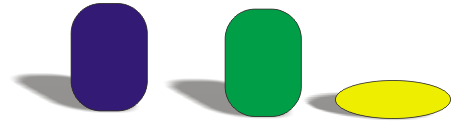
Рис. 13.1. Клонирование прямоугольника и эффекта тени
Создайте новую страницу документа CorelDRAW и постройте посредине нее правильный шестиугольник с помощью инструмента Polygon (Многоугольник) и клавиши-модификатора CTRL. Постройте шесть его клонов и, включив режим Snap To Objects (Привязать к объектам), расположите их вокруг управляющего шестиугольника так, чтобы получилось некое подобие сот (углы элементов клона и управляющего объекта должны точно совместиться). Переместите управляющий шестиугольник на самый верх стопки объектов (без этого будет трудно выделять нужные узлы для редактирования) и преобразуйте его в кривую (рис. 13.2, а).
Совместно выделите инструментом Shape (Форма) два узла, лежащих на серединах противоположных сторон управляющего Шестиугольника, и перетащите их вниз и вправо (рис. 13.2, б). Обратите внимание, что примыкание элементов клона к управляющему объекту при этом не нарушается (строго говоря, для этого мы и воспользовались клоном).
— Регулярная проверка качества ссылок по более чем 100 показателям и ежедневный пересчет показателей качества проекта.
— Все известные форматы ссылок: арендные ссылки, вечные ссылки, публикации (упоминания, мнения, отзывы, статьи, пресс-релизы).
— SeoHammer покажет, где рост или падение, а также запросы, на которые нужно обратить внимание.
SeoHammer еще предоставляет технологию Буст, она ускоряет продвижение в десятки раз, а первые результаты появляются уже в течение первых 7 дней. Зарегистрироваться и Начать продвижение
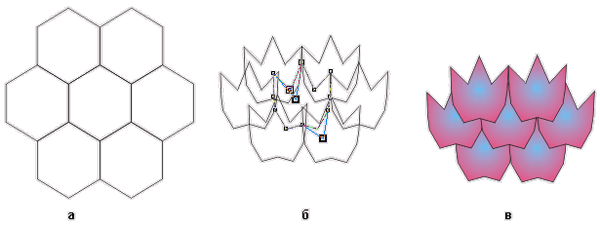
Рис. 13.2. Построение плоского орнамента, заполняющего плоскость
Продолжая попарно выделять узлы, лежавшие в исходном варианте управляющего шестиугольника на одном диаметре описанной окружности, и смещая их, придайте элементам орнамента (а именно составлением орнамента, целиком заполняющего плоскость одинаковыми элементами – раппортами, – мы и заняты) какую-нибудь нетривиальную форму, причем совсем не обязательно симметричную. Задайте для управляющего элемента подходящую заливку (например, градиентную, как показано на рис. 13.2, в). Элемент орнамента построен. А теперь попробуйте придумать, как бы вы разрабатывали такой элемент без помощи клона.
В заключение упражнения попробуйте построить орнаменты, похожие на представленные на рис. 13.3.
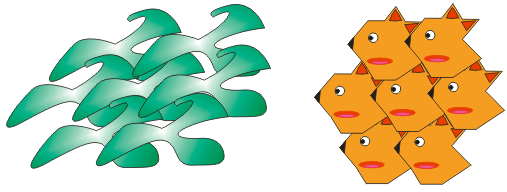
Рис. 13.3. Варианты орнаментов, построенных с помощью клонов
При работе над первым орнаментом следует преобразовать все сегменты кривой, в которую преобразуется шестиугольник, в криволинейные, а все узлы, расположенные в серединах его сторон, – в симметричные. Чтобы орнамент не выглядел монотонно, задайте для его элемента градиентную заливку. При работе над вторым орнаментом после построения нужной формы плитки удалите все элементы клона, оставив только управляющий объект, и дорисуйте недостающие детали. Затем сгруппируйте их и постройте новый клон на основе группы. Впрочем, можно ограничиться и просто копированием фрагмента с последующим выравниванием – ведь главное сделано, форма фрагмента уже определена. Орнаменты такого типа можно использовать в качестве рисунков для тканей, обоев, рамок, наконец в качестве удобной и экономичной формы для печенья!
